Samsung scx 4824fn сброс счетчика тонера
Обновлено: 04.07.2024
Всё хорошо в современных принтерах и МФУ, но вот только производители из кожи вон лезут, чтобы пользователи или фирмы не заправляли их картриджи, а покупали новые. И всем хороши оригинальные картриджи, вот только стоят они дорого и не всегда продаются в соседнем магазине.
Внимание! Статья старая, все ссылки из неё удалены, так как они уже не рабочие. Если вам данный вопрос актуален - попробуйте погуглить по названию файлов, указанных в данной инструкции.
Одна из главных проблем МФУ Samsung SCX 4824 FN и SCX 4824 в том, что на картридже присутствует не прошиваемый чип, который препятствует заправке картриджей. Для устранения этого дефекта этой особенности, аппарат нужно перепрошить.
Каждый картридж MLT-D209S содержит чип, который пока ещё не взломали и не научились воспроизводить. Проблема заправки решается двумя способами: выставить в меню “игнорировать тонер” и, удалив чип с картриджа, печатать дальше или перепрошить SCX 4824.
Второй способ намного лучше, после перепрошивки Samsung SCX 4824 в меню появляется возможность “сброса” счётчика стартового картриджа и далее можно эксплуатировать устройства без проблем с расходниками, тупо засыпая тонер Samsung ML-1210.
Прошиваем Samsung SCX 4824/4824FN
Обычно для смены прошивки требуется компьютер с Windows XP и установленными драйверами прошиваемого устройства. На Samsung SCX 4824/4824FN входить в сервисный режим при смене прошивки не нужно, достаточно запустить .exe файл и подождать 5-10 минут. Важно, чтобы в процессе прошивки не произошло сбоя, поэтому имеет смысл использовать ИБП как для компьютера, так и для МФУ.
Сложнее всего найти прошивку для устройства, мне её подогнали знакомые. Если у вас нет файла прошивки и поиск в google не даёт результата , обращайтесь, могу выслать на почту.
Процесс прошивки очень прост:
- Подключаем Samsung SCX 4824/4824FN к компьютеру с Windows XP;
- Перетаскиваем пофиксенный файл прошивки FIX_SCX4824_V1.01.00.30.hd на программу usbprns2.exe;
- Ждём завершения процесса и проверяем.
Для сброса счётчика заходим в меню -> настр. сист. -> обслуживание -> уд. сообщ. тон.
Всё, теперь у вас отличный аппарат, не требующий дорогостоящих оригинальных картриджей.
Другая ситуация. У вас нет предохранителя такого номинала, а печатать надо срочно. Что же делать?
Есть решение проблемы! Производитель при разработке аппаратов данных серий заложил возможность обнуления счетчика страниц без использования предохранителя!
И так приступаем. Будьте предельно внимательны и следуйте инструкции.

В аппаратах с цифровой клавиатурой сброс осуществляется следующим образом:
- На индикаторе должна высветиться надпись "Tech mode", означающая, что вы попали в сервисное меню аппарата
- Нажимаем еще раз "Menu" и стрелочкой вправо ищем пункт "New cartridge", затем кнопкой "Ok" подтверждаем его. Появится надпись "Yes", опять подтверждаем.
Все, счетчик отпечатанных страниц сброшен и можно приступать к печати. На дисплее должна красоваться надпись "Готов".
В аппаратах без цифровой клавиатуры все происходит точно таким же образом, только нажимаются другие кнопки.
И так, нажимаем "Menu", "Upper level (верхний уровень)", "Стрелка влево", "Стрелка вправо", "Upper level (верхний уровень)", "Enter (ввод)". Нажать надо все все очень быстро, с первого раза может не получится. После удачного входа на индикаторе должна появится надпись "Tech", означающая что вы находитесь в сервисном режиме. Затем нажимаем "Menu" и стрелочкой вправо ищем пункт "New cartridge", затем кнопкой "Ok" подтверждаем его. Появится надпись "Yes", опять подтверждаем. Все, счетчик сброшен. Для выхода из из сервисного режима необходимо выключить и затем включить аппарат. Или снова набрать комбинацию "Menu", "Upper level (верхний уровень)", "Стрелка влево", "Стрелка вправо", "Upper level (верхний уровень)", "Enter (ввод)".
Будьте осторожны, не нажимайте не понятные пункты меню, так как можно сбить внутренние настройки аппарата. Теперь после заправки картриджей Samsung у вас больше не возникнет вопрос: почему же "нет тонера"?

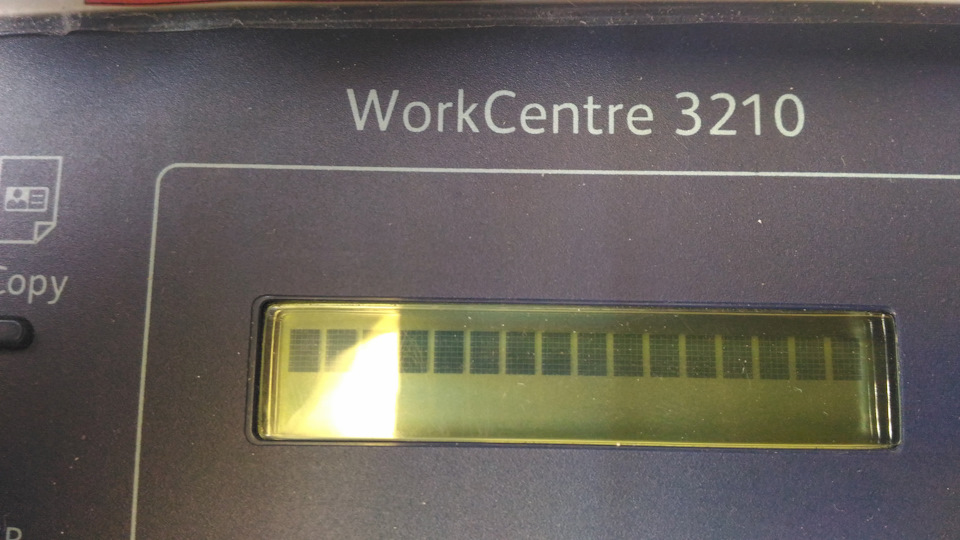
Это вот что я уже упоминал про "это всё на ваш страх и риск" и "может практически любой пользователь"…практически любой не значит все)).Выяснили, что дело действительно в прошивке и крякнулась главная плата, видимо кто-то что-то неудачно прошил)) :
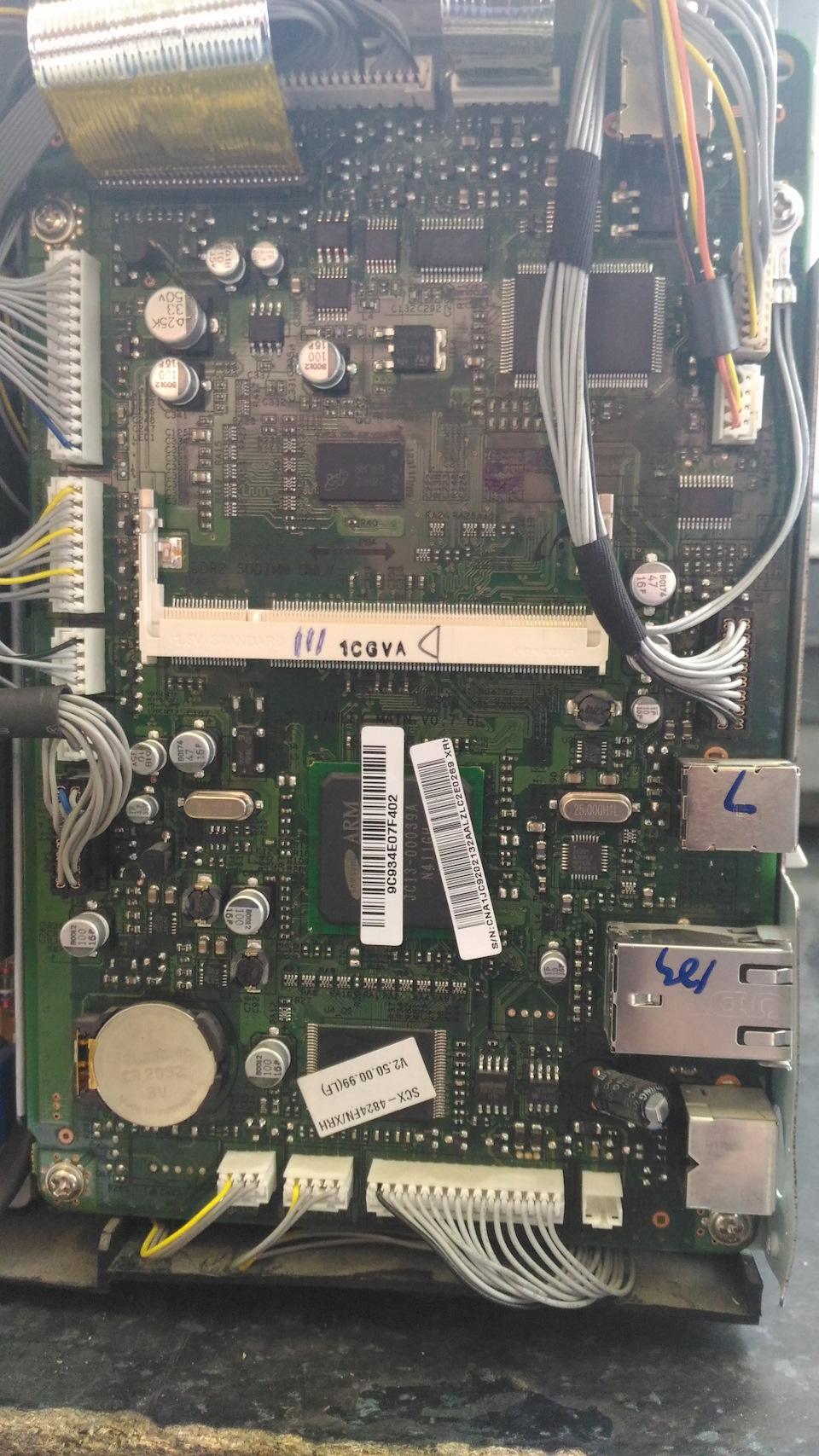
Пришлось отнести к знакомым мастерам, которые специализируются на таких вещах и вплотную занимаются восстановлением девайсов.
3.Ну и третий аппарат с проблемой отказа вообще печатать, выдавал "ЗАКОНЧИЛСЯ ТОНЕР".Вот он то мне и достался)).Картридж в нём был без чипа, уже кто-то вытащил, поэтому он и отказывался печатать.Вытащил к-дж из другого аппарата, с чипом, и распечатал отчёт:
Слева под №1 мой аппарат, который будем шить, а справа тот, у которого проблема со сканером-отчеты он печатал, только сканер не работал:
Внимание: воспользуйтесь интерактивным прайс-листом для определения стоимости заправки Вашего картриджа (принтера):

2. Через сервисное меню (более простой способ): для входа в сервисное меню:
Не забудьте сказать автору "Спасибо", "лайкнуть" или сделать перепост:

Принтеры Samsung и Xerox имеют встроенный счетчик страниц, блокирующий работу принтера после «предполагаемого окончания» тонера в картридже. Для продолжения печати, используя заправленный картридж, необходимо сбросить этот счетчик.
Перед началом процедуры сброса убедитесь в отсутствии чипа на картридже. Если чип все же присутствует, то заклейте его липкой лентой (скотчем).
Samsung SCX-4300
Выключите МФУ и включите через 5 сек., действуйте по инструкции:
- нажмите 10 раз кнопку «Меню», появится пункт «Настр. сист.», нажмите «ОК»;
- выберите пункт «Сброс настроек», нажмите «ОК»;
- выберите «Все настройки», нажмите «ОК»;
Samsung SCX-4824 / 4828
Xerox Phaser 3210, WorkCentre 3220
Samsung SCX-4600
Выключите МФУ и включите через 5 сек. Откройте и закройте крышку отсека с картриджем. Аппарат проведет процедуру инициализации и сбросит счетчик страниц.

Для изготовления прошивки для вашего аппарата необходимы следующие исходные данные:
- модель аппарата (указана на его корпусе);
- серийный номер - (15 знаков) - указан в отчете Конфигурация (Configuration Report);
- версия прошивки - указана в отчете Конфигурация (Configuration Report);
- CRUM - (11 знаков), указан в отчете "О расходных материалах" (Supplies Information)
Эти данные можно получить распечатав два отчета на своем принтере: Configuration Report и Supplies Information (Конфигурация и Расходные материалы).
1. Печать отчётов
ВНИМАНИЕ. Печать отчёта возможна на незаблокированном принтере!
Просмотреть серийный номера на дисплее МФУ
Нажимая [Мenu], найдите . Нажмите [OK].
Кнопками [Left]-[Right] найдите: . Нажмите [OK].
Выберите: и нажмите [OK]
Печать отчетов из меню:
Нажимая кнопку [Мenu], найдите:
/ < System Setup >нажмите [OK] кнопками [Left]-[Right] найдите: нажмите [OK] и выберите: < Конфигурация>/ < Configuration >или < О расх. матер.> нажмите [OK]
Печать отчетов по кнопке [STOP]:
Для печати отчета Сonfiguration:
Нажмите и удерживайте кнопку [STOP], когда индикатор начнёт мигать, отпустите кнопку. Для печати отчета Supplies Information-отчёта.
Нажмите и удерживайте кнопку [STOP], индикатор начнёт мигать, когда снова будет непрерывно светиться, отпустите кнопку.
Образец Configuration Report
Образец отчета Supplies Information
2. Подготовка к прошивке.
Подключите принтер к компьютеру USB кабелем и установите необходимые драйвера. Кабель должен быть как можно короче.
Отключите все лишнее оборудование от компьютера.
Закройте все программы.
Подключите принтер к сети питания и убедитесь в надежности подключения.
Важно. Прерывание питания во время прошивки приведет к выходу аппарата из строя.
ВНИМАНИЕ. Чип на картридже должен стоять тот, CRUM которого указан в заказе на прошивку. Другой чип - другая прошивка.
3. Заказ прошивки
Для заказа прошивки перейдите на соответствующую страницу сайта где необходимо оформить заявку ". На этой странице вам будет предложено заполнить необходимые поля формы заказа полученными из отчетов данными.
Самостоятельно выберите свойство прошивки: U - без защиты от обновлений или NU - с защитой от обновлений. (подробнее о свойствах прошивки: U/NU )
Если вы правильно указали адрес эл. почты, на него вы получите письмо со ссылкой для скачивания архива с прошивкой и дальнейшие инструкции.
4. Прошивка принтера:
Распакуйте полученный архив с прошивкой в отдельную папку.
В архиве находятся три файла:
1. файл самой fix
2. загрузчик usbprns2.exe
3. файл reedme.txt, в котором описаны часто встречающиеся в процессе прошивки аппарата ошибки, и способы их устранения.
ВАЖНО. Не удаляйте чип с картриджа в процессе прошивки. Чип должен быть установлен только тот, CRUM которого был указан в заказе. Другой чип - другая прошивка
Версии прошивки
| Модель | Версия прошивки |
| SCX-4824FN, SCX-4828FN | V1.01.00.21, V1.01.00.28, V1.01.00.30, V1.01.00.32, V1.01.00.34, V1.01.00.36, V1.01.94.36, V1.01.00.41, V1.01.00.43, V1.01.00.44, V1.01.00.45, V1.01.00.47 |
5. Окончание
После удачной прошивки, извлечь чип из картриджа и сохранить его (чип - ключ). Во всех последующих картриджах, которые вы собираетесь использовать в принтере чип должен быть удалён или заклеен.
Если вы, вдруг по ошибке, вставите новый картридж с чипом, то аппарат заблокируется; вот для этого случая и стоит сохранить ваш чип – ключ, с помощью которого аппарат можно разблокировать.
Читайте также:

